O que é Hyper-Threading no Windows 10? Como habilitá-lo?
Miscelânea / / August 05, 2021
Você deseja hospedar o desempenho do seu PC sem investir na compra de novo hardware? Então considere habilitar o hyper-threading em janelas 10 PC. Hyper-threading é um novo conceito onde você pode aumentar o desempenho do seu computador usando cada núcleo da CPU para iniciar dois threads ao mesmo tempo. Isso salva alguns e aumenta o desempenho pois o seu PC estará rodando duas vezes mais velocidade Então você deseja habilitar o Hyper-threading em seu Windows 10 PC? Bem, hoje, falaremos tudo sobre os novos recursos de Hyper-threading e maneiras de habilitá-lo em seu PC. Portanto, se você deseja aumentar a CPU do seu computador para fazer mais tarefas de uma vez, este artigo é para você.
Com hyper-threading, você pode desfrutar de mais poder de processamento. No entanto, a CPU vai queimar quente, então você precisa cuidar Refrigeração da CPU. Onde o resfriamento a água for sugerido, você também pode investir em mais ventiladores de CPU. De qualquer forma, habilitar o recurso hyper-threading no Windows 10 lhe dará mais poder para realizar tarefas pesadas de software. Isso pode incluir renderização 3D, codificação, sandbox e muito mais. Hyper-threading não está disponível em todos os PCs; este é um recurso que você deve habilitar em seu
Configurações de BIOS do PC.
O que é Hyper-Threading no Windows 10?
Os núcleos físicos em uma CPU são uma parte essencial de um computador para processar informações. Se você estiver com poucos núcleos, não poderá executar o software ou o Windows de maneira eficaz. Portanto, existe a mais recente tecnologia que divide os núcleos físicos em núcleos virtuais, que o sistema pode usar para processar informações mais rapidamente porque agora um único núcleo pode processar duas tarefas em uma vez. É denominado multithreading simultâneo (SMT) ou hyper-threading. SMT aumenta o desempenho do sistema. Se o Hyper-threading estiver habilitado e você estiver usando aplicativos de software que consomem RAM exigentes, como Android Studio etc. isso pode causar o aquecimento da CPU.
Se você estiver usando um processador com poucos núcleos, é aconselhável habilitar o Hyper-threading. O sistema que suporta Hyper-Threading é mais preferível do que núcleos físicos.
Como habilitar o Hyper-Threading no Windows 10?
Nem todo o sistema suporta HT se você acredita que o seu sistema suporta HT, então vá em frente. Alguns sistemas têm Hyper-threading habilitado pelo fabricante, então não é necessário ligá-lo manualmente. Habilitar o Hyper-Threading dará o impulso de desempenho necessário, mas se você não estiver executando nenhum software exigente, não notará nenhuma diferença. No entanto, siga as etapas a seguir para saber como habilitar o Hyper-Threading no Windows 10.
Atenção
Mexer com as configurações do BIOS pode prejudicar o seu PC. Certifique-se de seguir as etapas abaixo com atenção. Caso contrário, a Getdroidtips não será responsável por sua perda
Acesse o BIOS do sistema pressionando as teclas f11 / f12, dependendo do seu computador.
Nota: Se você já sabe que o Hyper-Threading está habilitado em seu computador, pode pular diretamente para a Etapa 4.
Selecione o Processador e clique em Propriedades, o menu aparecerá, Ligue a opção Hyper-Threading.

Salve as alterações e saia do BIOS, reinicie para o Windows.
Vá para a barra de pesquisa do Windows e digite 'CMD' e clique no prompt de comando. Execute como administrador cmd.

Digite o comando wmic e pressione Enter.
wmic

Depois de executar o comando acima, digite o seguinte.
CPU Get NumberOfCores, NumberOfLogicalProcessors / Format: List
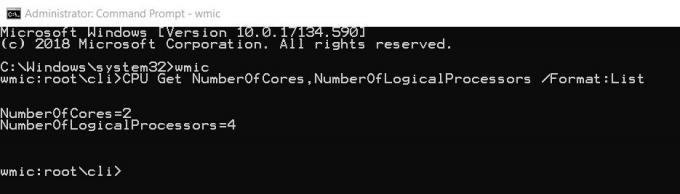
Depois de executar o seguinte comando, ele mostrará o número de processadores lógicos que estão sendo executados em seu sistema. Se os valores dos processadores forem iguais, então o Hyper-Threading não está habilitado, mas se o resultado mostrar duas vezes o número de núcleos que você tem, então o Hyper-Threading está habilitado.
Conclusão
Hyper-threading é um conceito relativamente novo, e nem todos os PCs o suportam no momento. Portanto, caso a opção não esteja disponível em seu PC ou laptop, considere uma atualização. Além disso, se você ativar o hyper-threading, será necessário cuidar das temperaturas da CPU. Assim como com o hyper-threading habilitado, sua CPU funcionará duas vezes como de costume, então ficará duas vezes mais quente.
Escolha dos editores:
- O que é o modo de auditoria no Windows 10? Como inicializar dentro ou fora do modo de auditoria
- O Windows 10 não vai acordar do modo de espera: como consertar
- Como corrigir o alto uso da CPU por GFXUI.exe no Windows 10
- Crie uma pasta invisível na área de trabalho do Windows 10
- Como aumentar o tamanho da memória virtual no Windows 10
Rahul é um estudante de Ciência da Computação com grande interesse na área de tecnologia e tópicos de criptomoeda. Ele passa a maior parte do tempo escrevendo ou ouvindo música ou viajando para lugares desconhecidos. Ele acredita que o chocolate é a solução para todos os seus problemas. A vida acontece, e o café ajuda.



